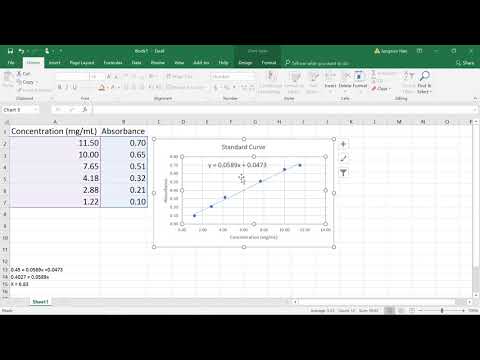Deze wikiHow leert je hoe je een lijn kunt maken die het beste past in je Microsoft Excel-diagram. Een best passende lijn, ook wel best passende lijn of trendlijn genoemd, is een rechte lijn die wordt gebruikt om een trendpatroon op een spreidingsdiagram aan te geven. Als u dit type lijn met de hand zou maken, zou u een ingewikkelde formule moeten gebruiken. Gelukkig maakt Excel het gemakkelijk om een nauwkeurige trendlijn te vinden door de berekeningen voor je uit te voeren.
Stappen

Stap 1. Markeer de gegevens die u wilt analyseren
De gegevens die u selecteert, worden gebruikt om uw spreidingsdiagram te maken. Een spreidingsdiagram is een diagram dat punten gebruikt om waarden voor twee verschillende numerieke waarden (X en Y) weer te geven.

Stap 2. Klik op het tabblad Invoegen
Het staat bovenaan in Excel.

Stap 3. Klik op het Scatter-pictogram in het deelvenster Grafieken
Het staat in de werkbalk bovenaan het scherm. Het pictogram ziet eruit als verschillende kleine blauwe en gele vierkanten. Als u de muisaanwijzer over dit pictogram beweegt, zou u "Scatter (X, Y) invoegen" of bellendiagram moeten zien (de exacte bewoording verschilt per versie). Er verschijnt een lijst met verschillende grafiektypen.

Stap 4. Klik op de eerste spreidingsdiagramoptie
Dit is het grafiekpictogram in de linkerbovenhoek van het menu. Hiermee wordt een diagram gemaakt op basis van de geselecteerde gegevens.

Stap 5. Klik met de rechtermuisknop op een van de gegevenspunten in uw grafiek
Dit kan een van de blauwe stippen op de kaart zijn. Hiermee worden alle gegevenspunten tegelijk geselecteerd en wordt een menu uitgevouwen.
Als u een Mac gebruikt en geen rechtermuisknop hebt, houdt u de Ctrl terwijl u in plaats daarvan op een punt klikt.

Stap 6. Klik in het menu op Trendlijn toevoegen
Nu ziet u het deelvenster Trendlijn opmaken aan de rechterkant van Excel.

Stap 7. Selecteer Lineair uit de trendlijnopties
Het is de tweede optie in het deelvenster Trendlijn opmaken. U zou nu een lineaire rechte lijn moeten zien die de trend van uw gegevens weerspiegelt.

Stap 8. Vink het vakje aan naast 'Vergelijking weergeven in grafiek
Het staat onderaan het deelvenster Trendlijn opmaken. Hier worden de wiskundige berekeningen weergegeven die zijn gebruikt om de best passende lijn te maken. Deze stap is optioneel, maar kan handig zijn voor iedereen die uw grafiek bekijkt en wil begrijpen hoe de best passende lijn is berekend.
Klik op de x in de rechterbovenhoek van het deelvenster Trendlijn opmaken om het te sluiten.
Video - Door deze service te gebruiken, kan bepaalde informatie worden gedeeld met YouTube